Εάν είστε διαχειριστής δικτύου και ψάχνετεγια έναν τρόπο αλλαγής της διεύθυνσης IP του συστήματος, της μάσκας υποδικτύου, της πύλης, του διακομιστή DNS ή της κατάστασης DHCP, μην κοιτάξετε περισσότερο από το IPChanger. Είναι ένα μικρό ισχυρό εργαλείο που εμφανίζει την πλήρη κατάσταση IP του συστήματος σας και σας επιτρέπει να δημιουργείτε και να αλλάζετε μεταξύ διαφορετικών σετ IP.
Πηγαίνετε στο IP Sets και, στη συνέχεια, κάντε κλικ στο Add New IP Configuration Set.

Ένα παράδειγμα παρακάτω δείχνει δύο σύνολα IP, Office και Home. Μπορείτε να αλλάξετε εύκολα οποιαδήποτε από αυτές επιλέγοντάς το και πηγαίνοντας στο IP Sets> Ενεργοποίηση επιλεγμένου IP Set.
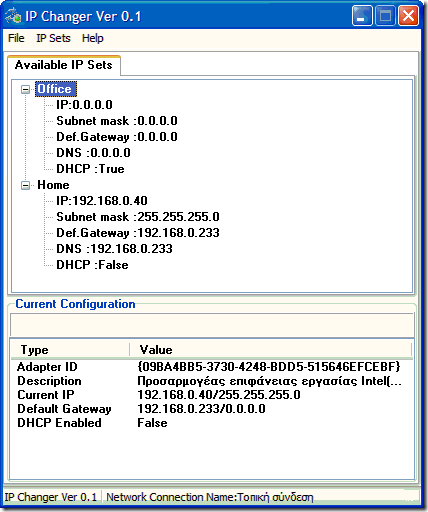
Λειτουργεί σε όλες τις εκδόσεις των Windows. Απολαμβάνω!













Σχόλια